מאגר המשאבים של הארגון משמש לניהול והקצאה של משאבים לתוכניות בתוך Project Server. ב Microsoft Project Professional, באפשרותך להוסיף משאבים לרשימת משאבים ארגוניים הכלולים ב- Project Server.
הערה: דרושות לך הרשאות מתאימות כדי להוסיף משאבים למא מאגר המשאבים של הארגון.
איזו פעולה ברצונך לבצע?
הוספת משאבים בודדים למא מאגר המשאבים של הארגון
הוספת משאבים בתוך Microsoft Project Project Professional ש- Microsoft תהיה מחוברת ל- Project Server באמצעות חשבון בעל הרשאות להוספת משאבים לארגון.
-
ב- Microsoft Project, בחר בכרטיסיה משאבים. בקבוצה הקצאות , בחר מאגר משאבים ולאחר מכן בחר מאגר משאבי ארגון.
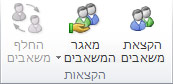
Project Web Access מוצג בדפדפן האינטרנט שלך
הערה: ייתכן שדפדפן האינטרנט נפתח מאחורי Project. בדוק את שורת המשימות של Windows כדי לראות אם נפתח דפדפן אינטרנט חדש.
-
בחר משאב חדש.

-
ציין את הפריטים הבאים אודות המשאב החדש:
-
סוג משאב כדי לשנות את סוג המשאב, ברשימה סוג , בחר משאב עבודה, משאב עלות או משאב חומרים. באפשרותך גם לבחור אם המשאב הוא משאב תקציב או משאב כללי על-ידי בחירה בתיבת הסימוןתקציב או כללי .
הערה: נקה את תיבת הסימון המשאב יכול להיכנס ל- Project Server אם אינך מעוניין לאסוף מידע אודות פעילויות שההמשאבים עובדים עליו, או אם אינך מעוניין שההמשאבים יתחברו ל- Microsoft Project Server.
-
שם משאב ומידע מזהה אחר הדבר כולל את השם הממשי של המשאב, וכן את כתובת הדואר האלקטרוני ואת הערך מבנה התפלגות משאבים (RBS ).
אם משאב זה שומר אתר צוות, הקלד את שם ההיפר-קישור ואת כתובת ההיפר כתובת URL בתיבה שם היפר-קישור ובתיבת כתובת ה- URL של ההיפר-קישור בהתאמה.
-
החלקה כדי לא לכלול משאב זה בתהליך החלקת משאבים, נקה את תיבת הסימון יכול לבצע רמה.
-
מנהל גליון זמנים והבעלים של ההקצאה המוגדר כברירת מחדל אם למשאב יש מנהל גליון זמנים או בעלים של הקצאה המהווה ברירת מחדל, מלבדו, הקלד או חפש את שם המנהל.
כדי לציין את בעלי ההקצאה, בתיבה בעלי הקצאה המוגדרים כברירת מחדל, הקלד או חפש את שם בעלי המטלה. בדרך כלל, בעלי ההקצאה הוא משאב העבודה שהוקצה בהתחלה לפעילות, אך בעלי ההקצאה יכול להיות גם מנהל או כל אדם אחר בצוות.
כדי לציין את לוח שנה הפרוייקט שיש להחיל על המשאב, ברשימה לוח תאריכים בסיסי , בחר את לוח התאריכים.
באפשרותך לבחור אם המשאב מחויב או מוצע לעבוד על פרוייקט על-ידי בחירה בתיבה סוג הזמנת משאב המהווה ברירת מחדל.
-
פרטי צוות אם שם המשאב מייצג צוות של משאבים, סמן את התיבה מאגר הקצאות צוות ואתן את שם הצוות.
אם המשאב שייך לצוות, אתר את שם הצוות והשאר את התיבה לא מסומנת. באפשרותך גם לאתר את שם הצוות על-ידי בחירה באפשרות עיון

-
זמינות כדי לשנות את הזמינות של המשאב עבור התיבה המוקדם ביותר הזמין והתיבה זמין אחרון, בחר את תיבת הדו-

-
קודי עלות וקבוצה אם הארגון שלך יצר קודים למטרות קיבוץ ותעלויות, בחר קודים אלה בתיבה קבוצה, בתיבהקוד, בתיבה מרכז עלות ובתיבה סוג עלות.
-
-
הארגון שלך עשוי לדרוש מידע נוסף אודות המשאבים שלך. תחת שדות מותאמים אישית של משאב, הזן את המידע שהארגון שלך דורש עבור כל משאב. מקטע זה לא יופיע אם הארגון שלך לא הגדיר שדות משאבים מותאמים אישית.
-
בחר שמור.
אם ברצונך שהמשאבים הארגוניים יפעילו פעילות בפרוייקט שלך, עליך להשתמש בתכונה בניית צוות מ- Enterprise בפרוייקט שלך. למד כיצד להוסיף משאבים לפרוייקט שלך.
הוספת משאבים מרובים מ- Project למא מאגר המשאבים של הארגון
כדי שתוכל להוסיף משאבים מרובים למא מאגר המשאבים של הארגון, עליך להוסיף אותם לתצוגה 'גליון משאבים', או להתחיל בתוכנית שכבר כוללת משאבים.
-
ב- Microsoft Project Professional, בחר את הכרטיסיה תצוגה. בקבוצה תצוגות משאבים , בחר גליון משאבים.
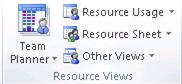
הזן את המשאב שברצונך לייבא לתוך מאגר המשאבים של הארגון. אם כבר יש לך משאבים בפרוייקט שאינם חלק מרשימת המשאבים של הארגון, משאבים קיימים אלה ייובאו.
-
בכרטיסיה משאבים , בחר הוסף משאבים ולאחר מכן בחר ייבוא משאבים לארגון.
אשף ייבוא המשאבים מוצג מימין, כאשר התצוגה 'גליון משאבים' מימין מכילה את המשאבים בפרוייקט הנוכחי. -
כדי למפות שדות מותאמים אישית בפרוייקט שלך עם שדות ארגוניים מותאמים אישית המוגדרים על-ידי הארגון שלך, בחר מיפוי שדות משאבים.
לאחר מיפוי שדות משאבים, בחר אישור בתיבתהדו-שיח מיפוי שדות מותאמים אישית. -
בחר המשך לשלב 2 עבור כל משאב שברצונך להוסיף למא מאגר המשאבים של הארגון.
הערה: התצוגה 'גליון משאבים' תכלול עמודת שגיאות כדי להציג אזהרות לגבי שגיאות שבוצעו בייבוא משאבים.
-
באשף ייבוא משאבים , בחר כן בעמודה ייבוא המתאימה . שלב זה י לוודא שלא ייווצרו שגיאות בעת ייבוא משאבים לתוך מאגר המשאבים של הארגון.
כל השגיאות יופיעו לצד שם המשאב בעמודה שגיאות משמאל. -
בחר שמור וסיום. המשאבים יובאו כעת למא מאגר המשאבים של הארגון.
אם ברצונך שהמשאבים הארגוניים יפעילו פעילות בפרוייקט שלך, עליך להשתמש בתכונה בניית צוות מ- Enterprise בפרוייקט שלך. למד כיצד להוסיף משאבים לפרוייקט שלך.
הערות:
-
באפשרותך לבחור תוכנית Project מגירסה קודמת של Project כדי לייבא משאבים. אפשרות זו שימושית אם יש לך משאבים בקבצים .mpp מגירסאות קודמות של Project או רשימות משאבים בתבניות קובץ אחרות.
-
אם ברצונך להוסיף משאבים שכבר קיימים במסד נתונים או ברשימה ב- Microsoft Office Excel, השתמש באשף הייבוא שמופיע בעת פתיחת קובץ שאינו קובץ תוכנית Microsoft Project (MPP) או קובץ Microsoft Project Template (MPT), או בעת בחירת ODBC בתיבת הדו-שיח פתיחה. למד כיצד להוסיף או לעדכן משאבים ארגוניים באמצעות קובץ נתונים חיצוניים.
הוספת משאבים נוספים מתוך מאגר משאבי הארגון ב- Microsoft Project Professional
ניתן גם להוסיף משאבים מרובים מ- Project Server.
-
בתיבה Project Web App, בחר משאב כדי להעביר אותך למרכז המשאבים. בחר משאב אחד לפחות ולאחר מכן בחרפתח.

הערה: עליך לבחור משאב אחד לפחות כדי לפתוח את מאגר משאבי הארגון Project Professional.
-
ב- Project, הוסף משאבים לתצוגה 'גליון משאבים '.
-
סגור ושמור את Project.
הערה: הארגון שלך עשוי לדרוש מידע נוסף אודות המשאבים שלך. תחת שדות מותאמים אישית של משאב, הזן את המידע שהארגון שלך דורש עבור כל משאב. מקטע זה יופיע רק אם לארגון שלך יש שדות משאבים מותאמים אישית.
המשאבים שהוספת לפרוייקט יתווספו למא מאגר המשאבים של הארגון.










